今回はBiNDupのCSS編集機能「Dress」について解説。サイトのさまざまなデザイン要素を一括して変更できるDressですが、手始めにWebサイトのキーカラーの変更手順を説明します。
今回の目標
BiNDの「Dress」は、面倒なコードの記述をすることなくCSSを編集できるUIを持つ画期的な機能です。
CSSとは、サイト全体、または特定の部分の表示スタイルを定義するWeb標準の仕組みで、Webサイトのデザインを左右する重要な役割を担います。そして、このCSSを制御する機能がDressというわけです。
しかしながら、これまでのDressはちょっと使いづらかった部分もありました。例えば、どこをどう操作したら目的の箇所が変更できるのか、CSSを多少なりとも理解していないととっつきにくかったのです。
そこで、新しいDressの登場です。コードを書くことなくCSSを編集するコンセプトはそのままに、操作性を高めたUIに刷新されました。
そこで今回は、そのDressの新しい使い勝手を体験しつつ、サイトのデザインを変更する手順を試していきましょう。
Dressを使い始めるにあたって
前述の通りDressはCSSを編集する機能なので、例えばページ背景の色やフォントの種類、罫線の太さなど、変更できることは多岐に渡ります。一つ一つ説明すると膨大な記事になってしまうので、今回はサイト全体のカラーを一括変更する手順を紹介したいと思います。
BiNDupのテンプレートにはカラーバリエーションが用意されていますが、3パターンほどなので、自分が作りたい色がないこともあるでしょう。会社のコーポレートカラーや自分のお店のイメージに合った色にしたいといったときに利用したいのが、Dressによるカラーの一括変更です。
単にメインカラーを差し替えるだけでなく、指定したメインカラーを基に、いろいろな組み合わせのカラーパレットを自動的に提案してくれる点がDressの大きな特徴です。
ちなみに、今回はサイト全体の設定を変更しますが、Dressではページ単位やブロック単位での変更も可能です。メインカラーとサブカラーを設定しておくことで、後からブロック単位で編集する際にも、設定したカラーパレットを利用することができます。
Dressカラーを変更する
ここからは、具体的な手順を説明します。はじめに新Dressに対応したサイトテンプレートを使ってサイトを作成しておきます。
Dressの編集画面を表示する
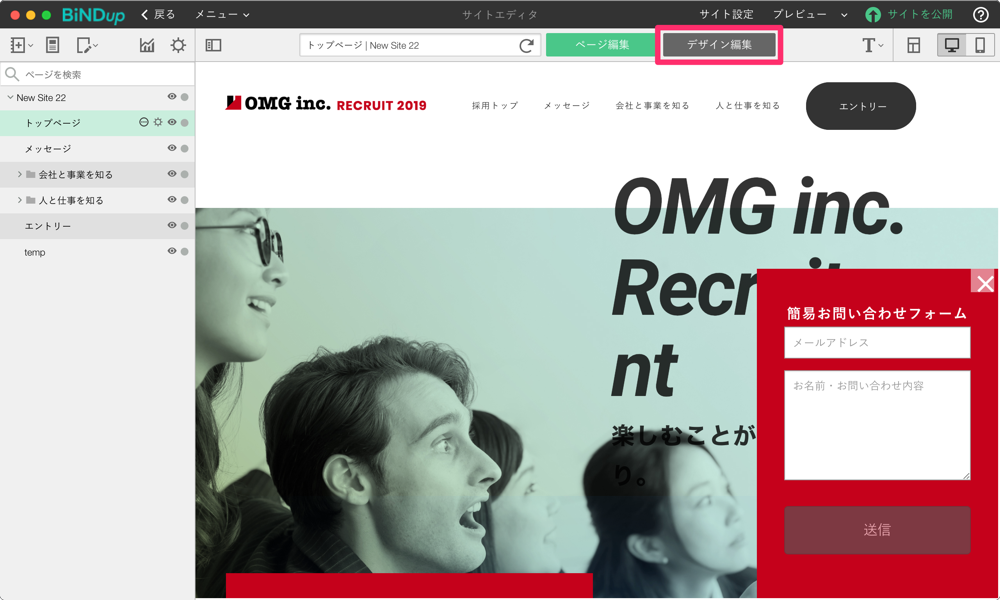
「サイトエディタ」で「デザイン編集」をクリックして、Dressの編集画面を表示します。
デフォルトのカラーパレットをクリックする
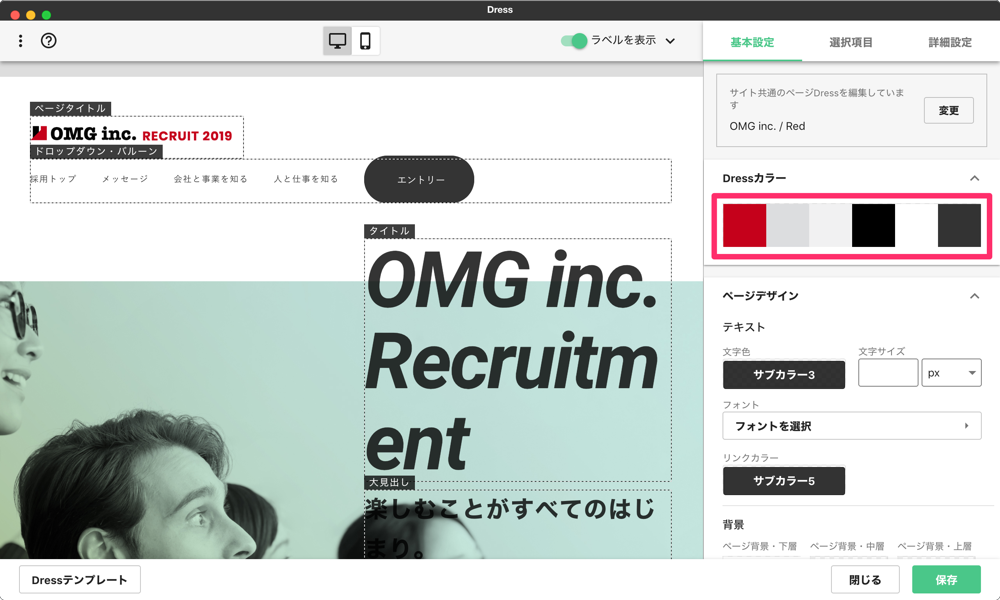
Dress画面が開いて、その右側に「基本設定」タブが表示されます。そこの「Dressカラー」という項目に初期状態ではテンプレートで使用しているカラーパレットが表示されるので、そのカラーパレットをクリックします。
メインカラーを変更する
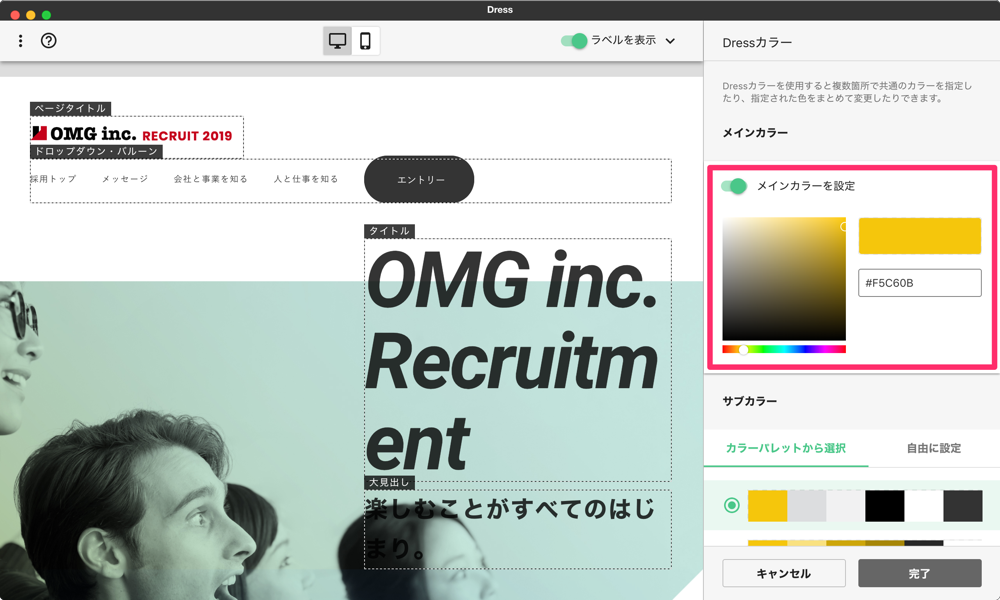
次に「Dressカラー」画面で、サイトを印象を決めるメインカラーを設定します。カラー選択画面を操作してイメージの色を見つける方法のほかに、特定のカラーコードを入力することもできます。
カラーパレットを選択する
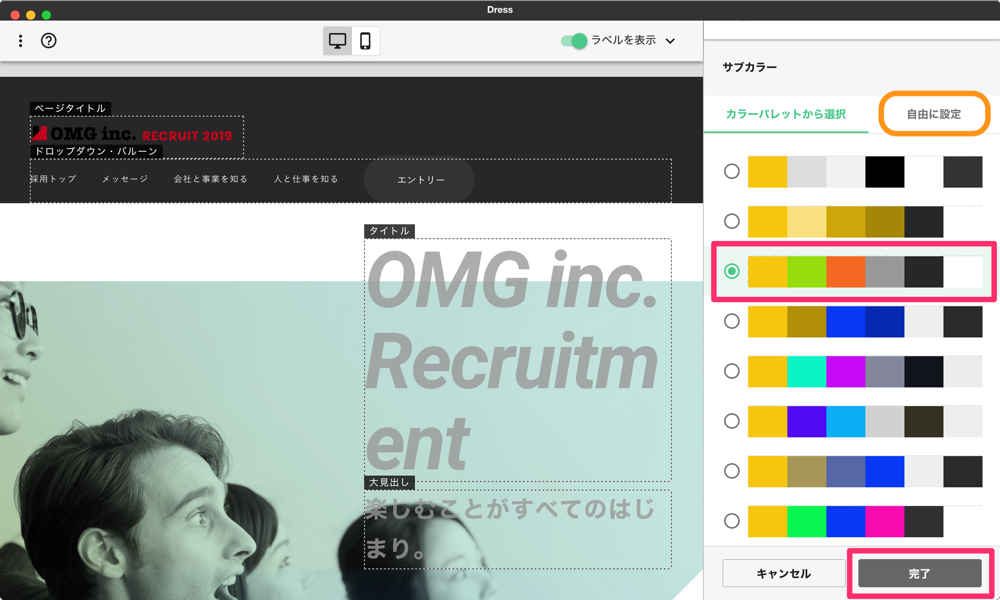
次にカラーパレットを選択です。「サブカラー」項目に、上で設定したメインカラーを基に、同系色や補色などを組み合わせたさまざまなカラーパレットが自動的に作られます。イメージに合うものを選ぶといいでしょう。「自由に設定」をクリックすれば、組み合わせるカラーを自分で設定することも可能です。
メインカラーやカラーパレットを選択すると色の変更が、左側のプレビュー画面に反映されます。変更を確認したら、「完了」をクリックします。
変更を確認
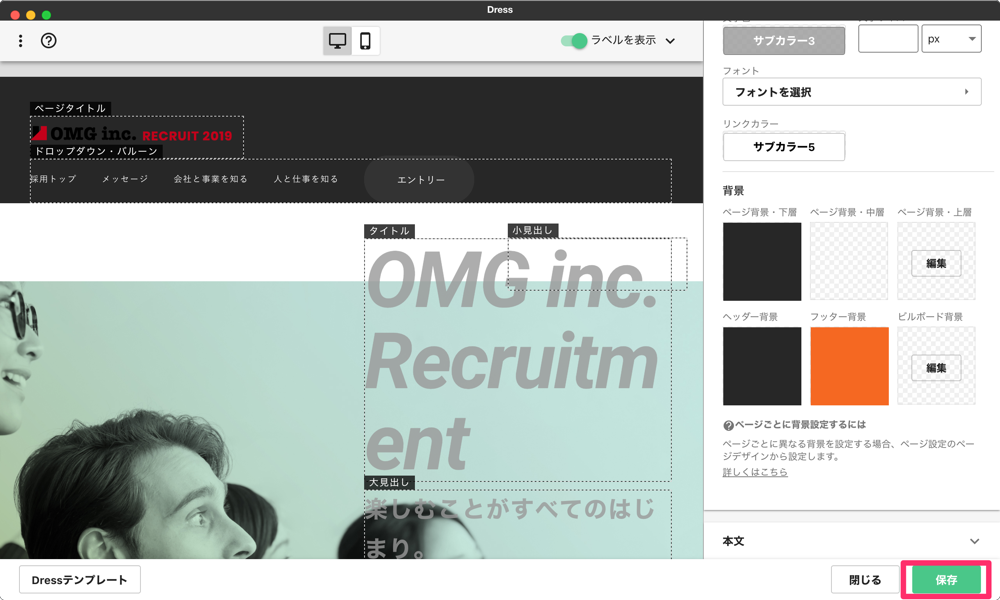
見づらかったり、イメージと違う配色があった場合は、「基本設定」タブの「ページデザイン」で、テキストや背景など、各デザイン要素の色を変更することもできます。
変更が済んだら、最後に「保存」をクリックして設定を確定します。サイトデータによっては色の反映に時間がかかることがありますが、しばらく待つとサイト全体のカラーが変更されるはずです。
ロゴ画像などの色を変更
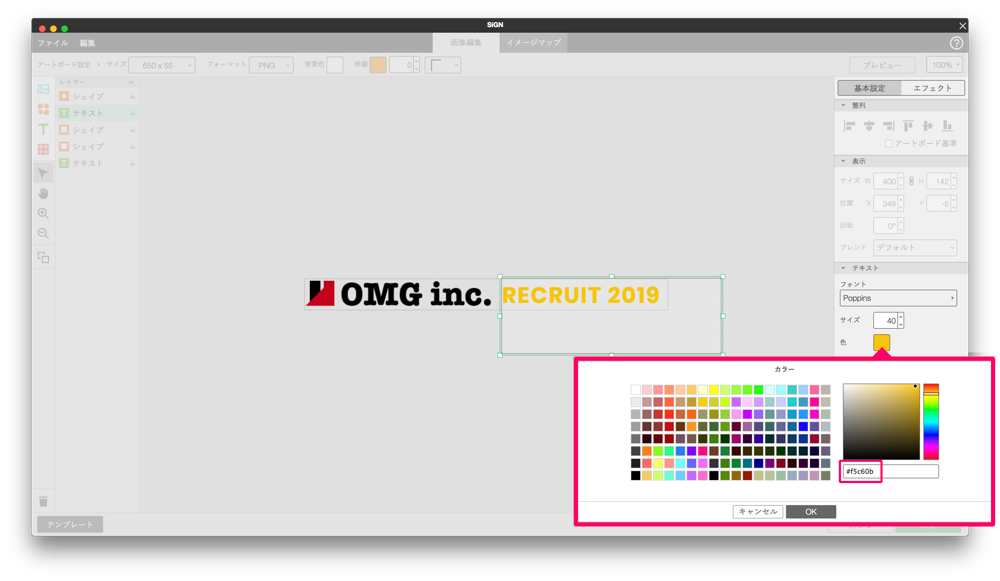
なお、サイトのロゴやボタンなど画像で配置された要素は、テンプレートの元の色がそのまま残ります。SiGNで作成した画像であれば、ブロックエディタからSiGNで開いて、色を変更しましょう。
このとき、メインおよびサブカラーのカラーコードを控えておけば、SiGNで画像の色を設定するときに簡単です。
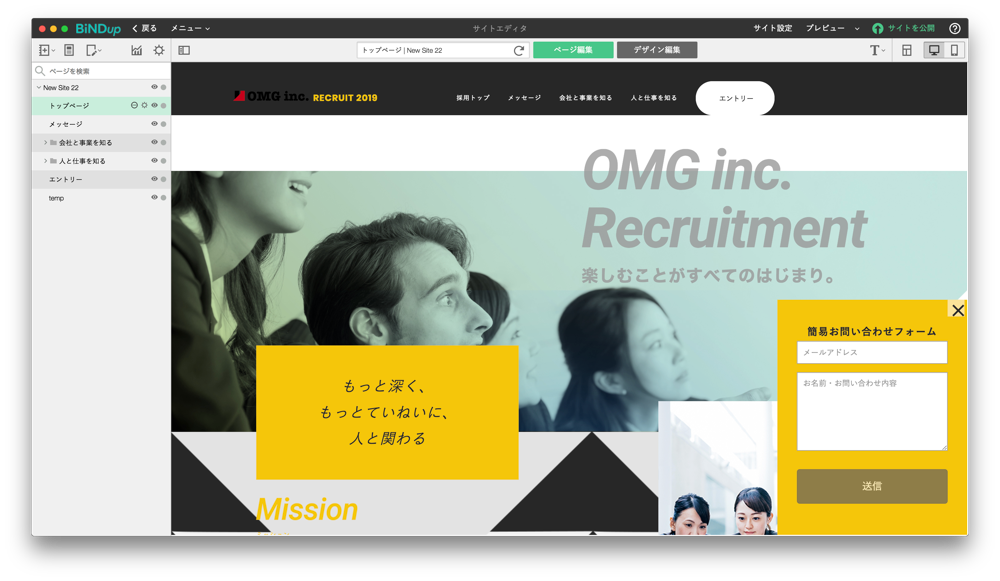
以上で手順は完了です!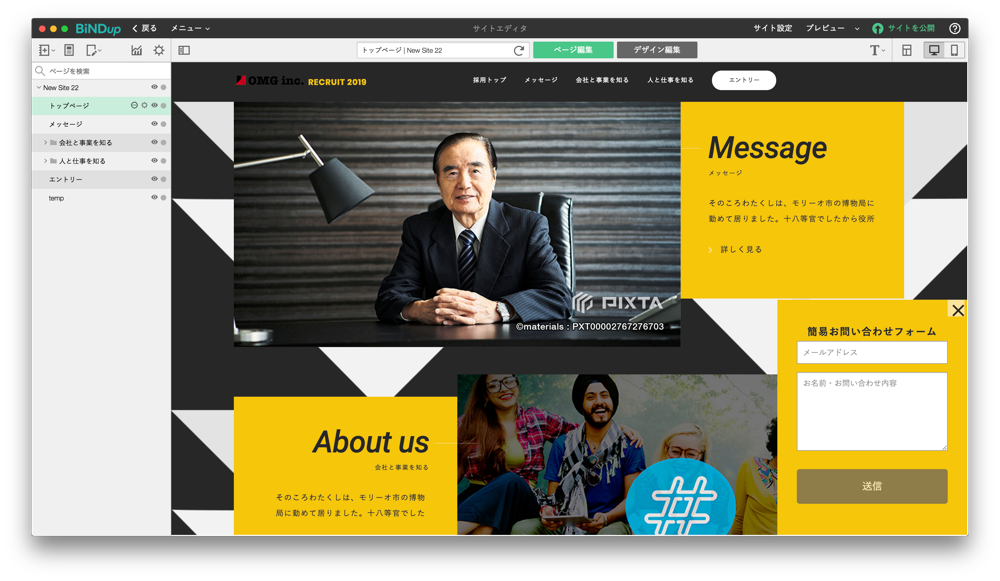
プレビューでチェックしたページ以外も開いて、問題がないか、確認しましょう。
テーマカラーはサイトの最重要デザイン要素です。サイトのデザインを簡単に変更できて、かつ印象をガラリを変えられるDressカラーの変更。Dress使いこなしの第一歩としてぜひマスターしてください!
POINT
- DressはCSSを簡単に編集できる便利な機能
- カラーパレットをうまく使って同系色や補色といった配色を試しましょう
- Dressで変更できない画像などの要素は、カラーコードをコピーして変更しましょう